GOOGLE Pixel 3
Mettre à jour la version logicielle en 7 étapes difficulté Intermédiaire
Mettre à jour la version logicielle
7 étapes
Intermédiaire
Avant de commencer
Votre mobile :
- Doit être connecté à un réseau wifi avant de lancer la mise à jour.
- Doit au moins être chargé à 50%.
- Sera inopérant pendant toute la phase de mise à jour.

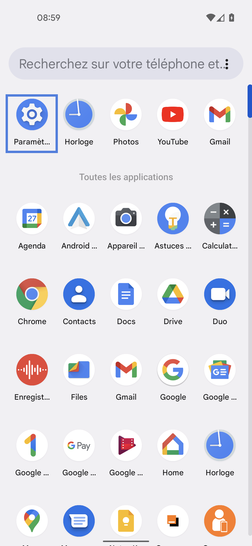
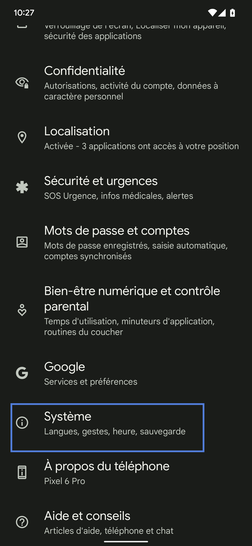
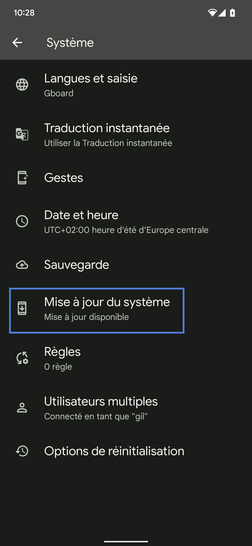
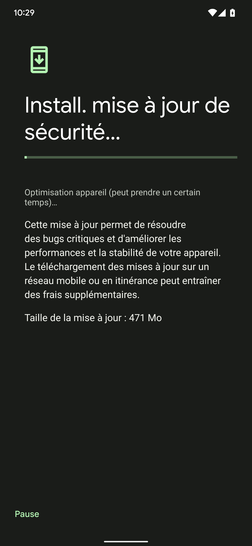

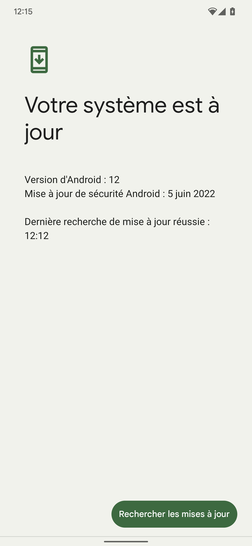
Bravo ! Vous avez terminé ce tutoriel.
Découvrez nos autres tutoriels